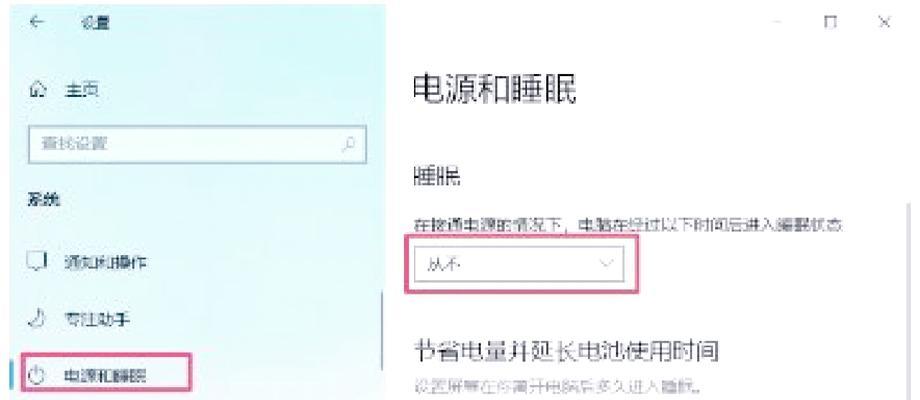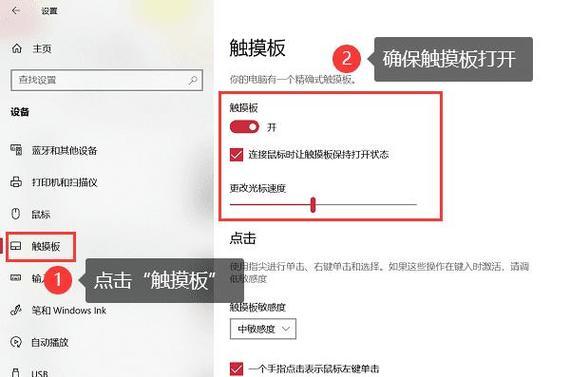戴尔笔记本GPU故障如何禁用?禁用后性能有何变化?
- 电脑知识
- 2025-03-30
- 15
在使用戴尔笔记本电脑时,如果遇到了GPU(图形处理器)故障问题,用户可能需要禁用该组件以避免进一步的损害或提升系统稳定性。本文将详细介绍如何安全地禁用戴尔笔记本的GPU,并分析禁用后对电脑性能可能造成的影响。
戴尔笔记本GPU故障解决:如何安全禁用GPU
当你的戴尔笔记本出现GPU故障时,以下是详细步骤来禁用它,以确保系统稳定运行:
第一步:确认GPU故障
开始之前,请确保通过设备管理器或系统信息等软件确认是GPU出现了问题。误差可能会导致不必要的麻烦。
第二步:进入设备管理器
按下`Win+X`键打开快速链接菜单,选择“设备管理器”进入。用户也可以在搜索栏输入“设备管理器”并打开。
第三步:找到显示适配器
在设备管理器列表中,展开“显示适配器”部分。通常会有两个设备,一个是集成显卡,另一个是独立GPU。
第四步:禁用GPU设备
右键点击故障GPU设备,通常显示为NVIDIA或AMD的一些专业显卡名称,选择“禁用设备”。系统会提示是否确定,选择“是”。
第五步:重启电脑
禁用GPU后,重启电脑以确保更改生效,并监控系统表现,确认问题是否得到解决。

禁用GPU后的性能变化
禁用GPU后,你的戴尔笔记本将仅依赖于集成显卡运行,这将对性能产生以下影响:
图形与游戏性能下降
由于集成显卡的性能远低于独立GPU,游戏或任何图形密集型应用的性能将有明显下降。
电池续航提升
集成显卡通常更节能,在不需要高性能图形处理的情况下,禁用GPU可能会提高电池续航能力。
系统稳定性的提升
对于GPU故障导致的系统崩溃或蓝屏问题,禁用问题GPU有助于提升系统整体运行的稳定性。

常见问题与实用技巧
常见问题解答
1.Q:如何检测我的戴尔笔记本GPU型号?
A:可以通过设备管理器的显示适配器部分查看,或使用GPU-Z等第三方软件进行详细信息的检测。
2.Q:禁用GPU后能否重新启用?
A:当GPU故障问题解决后,你可以随时在设备管理器中右键选择“启用”来重新启用该设备。
实用技巧
1.定期更新驱动程序:确保你的GPU驱动程序是最新版本,这可以减少故障发生的概率。
2.注意散热:GPU过热会导致故障,确保电脑的散热系统正常工作。

综上所述
通过以上步骤,你可以简单地在戴尔笔记本上禁用GPU以避免故障带来的系统问题。虽然这会在性能上有所牺牲,尤其是图形处理能力,但对于某些用户而言,为了系统的稳定性和电池续航,这是一个值得的权衡。在选择禁用GPU之前,请认真评估你的需求,确保这是解决问题的最佳方案。
版权声明:本文内容由互联网用户自发贡献,该文观点仅代表作者本人。本站仅提供信息存储空间服务,不拥有所有权,不承担相关法律责任。如发现本站有涉嫌抄袭侵权/违法违规的内容, 请发送邮件至 3561739510@qq.com 举报,一经查实,本站将立刻删除。!
本文链接:https://www.zhenyan.net/article-8252-1.html